FVC Free FLV to Audio Converter est le meilleur convertisseur vidéo en audio gratuit. Il peut extraire des pistes audio du fichier vidéo FLV. De plus, il prend en charge la conversion de fichiers audio entre différents formats audio.
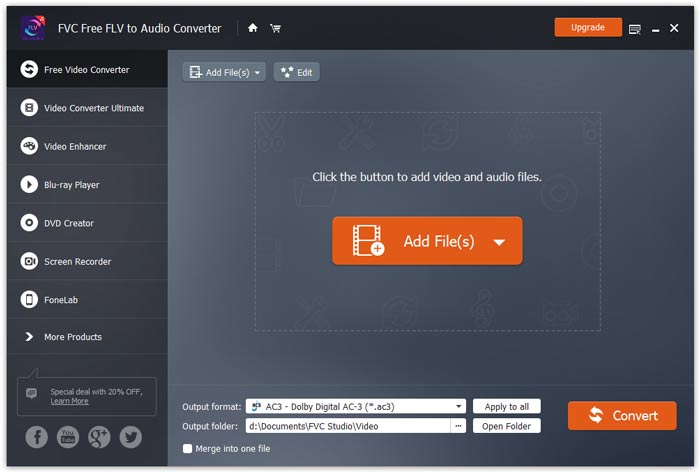
Téléchargez le package d'installation en fonction du système d'exploitation de votre ordinateur. Ensuite, double-cliquez sur le fichier d'installation et suivez les instructions à l'écran pour installer le programme.
Avant de commencer la conversion, il est recommandé de modifier les paramètres par défaut. Vous pouvez cliquer sur le Menu icône et cliquez sur Préférences… pour configurer les paramètres spécifiques. Par exemple, vous êtes libre de choisir le dossier de sortie pour stocker vos fichiers convertis.

FVC Free FLV to Audio Converter est le meilleur convertisseur vidéo en audio gratuit. Il peut extraire des pistes audio du fichier vidéo FLV. De plus, il prend en charge la conversion de fichiers audio entre différents formats audio.
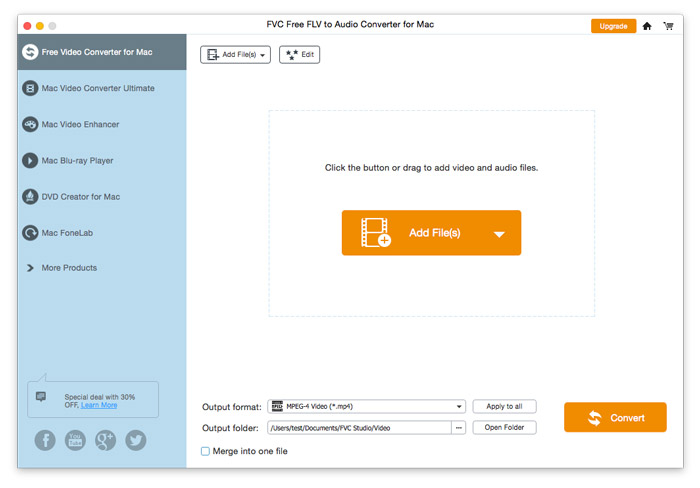
Téléchargez le package d'installation en fonction du système d'exploitation de votre ordinateur. Ensuite, double-cliquez sur le fichier d'installation et suivez les instructions à l'écran pour installer le programme.
Avant de commencer la conversion, il est recommandé de modifier les paramètres par défaut. Vous pouvez cliquer sur le Menu icône et cliquez sur Préférences… pour configurer les paramètres spécifiques. Par exemple, vous êtes libre de choisir le dossier de sortie pour stocker vos fichiers convertis.
